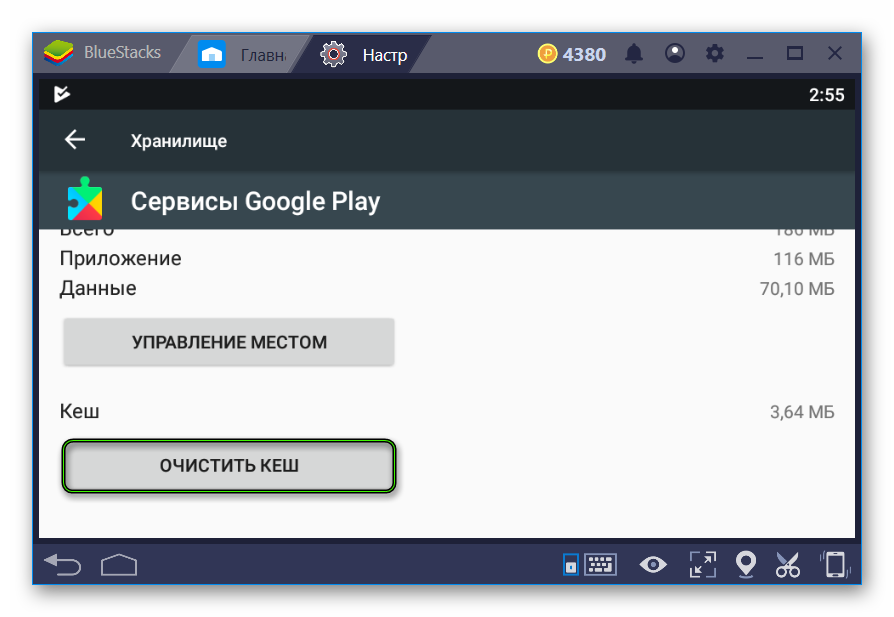एंड्रॉइड मोबाइल प्लेटफॉर्म और उसके BlueStacks एमुलेटर पर एप्लिकेशन कैश सभी अतिरिक्त जानकारी (सेटिंग्स, डाउनलोड की गई फाइलें, आदि) संग्रहीत करता है। और यदि उपयोगकर्ता को किसी विशेष प्रोग्राम के संचालन में कोई समस्या है, तो इसे पूरी तरह से हटाने और पुनर्स्थापित करने की आवश्यकता नहीं है। यह जानने के लिए पर्याप्त है कि BlueStacks कैश कैसे साफ़ करें।
निर्देश
शुरू करने के लिए, मैं एमुलेटर के संस्करणों के बीच के अंतर पर ध्यान देना चाहूंगा। चौथा उनमें से आखिरी है, यह एंड्रॉइड 7.1.2 पर चलता है। लेकिन कई उपयोगकर्ता तीसरे BlueStacks के प्रति वफादार रहे, जो Android KitKat (4.4) चलाता है। बेशक, ऑपरेटिंग सिस्टम के संस्करणों में ऐसा अंतर सेटअप प्रक्रिया को भी प्रभावित करता है। इस कारण से, हम प्रत्येक मामले का अलग-अलग विश्लेषण करेंगे।
तीसरा संस्करण
“मेरे एप्लिकेशन” टैब में, फ़ोल्डर खोलें >“सिस्टम…” ।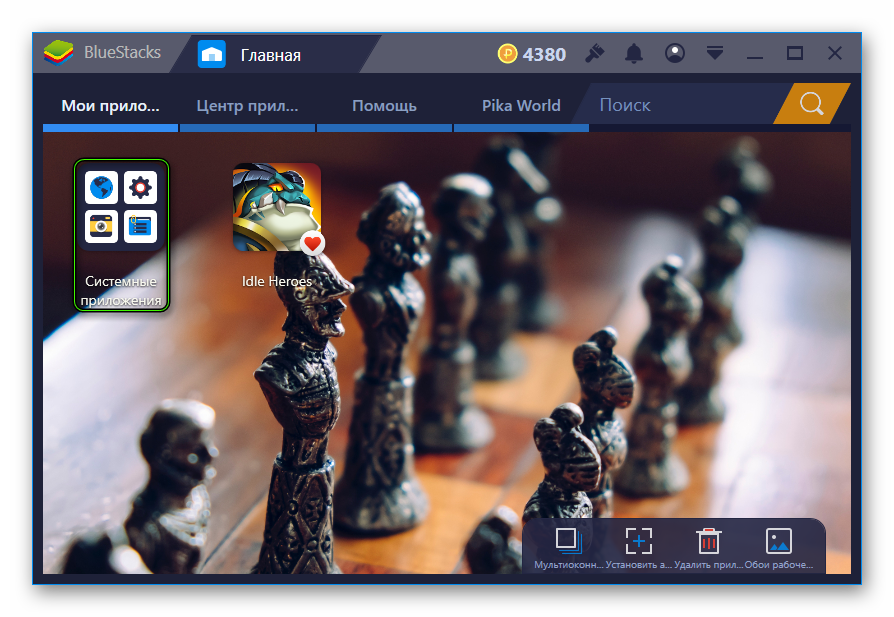 अगला, सेटिंग पर जाएं। यहां हमें स्पष्ट रूप से आइटम “एप्लिकेशन” की आवश्यकता है, जो मेनू के शीर्ष पर स्थित है। अब सबसे दाहिने टैब “सभी” पर जाएं।
अगला, सेटिंग पर जाएं। यहां हमें स्पष्ट रूप से आइटम “एप्लिकेशन” की आवश्यकता है, जो मेनू के शीर्ष पर स्थित है। अब सबसे दाहिने टैब “सभी” पर जाएं।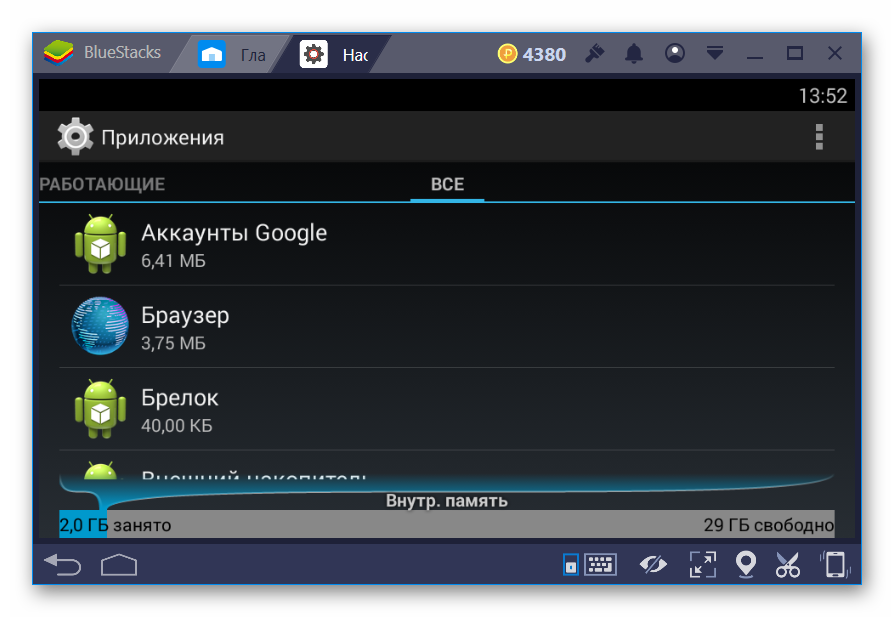 इसके बाद, वांछित ऐप पर नेविगेट करें और क्लीनअप सुविधा को सक्रिय करें।
इसके बाद, वांछित ऐप पर नेविगेट करें और क्लीनअप सुविधा को सक्रिय करें।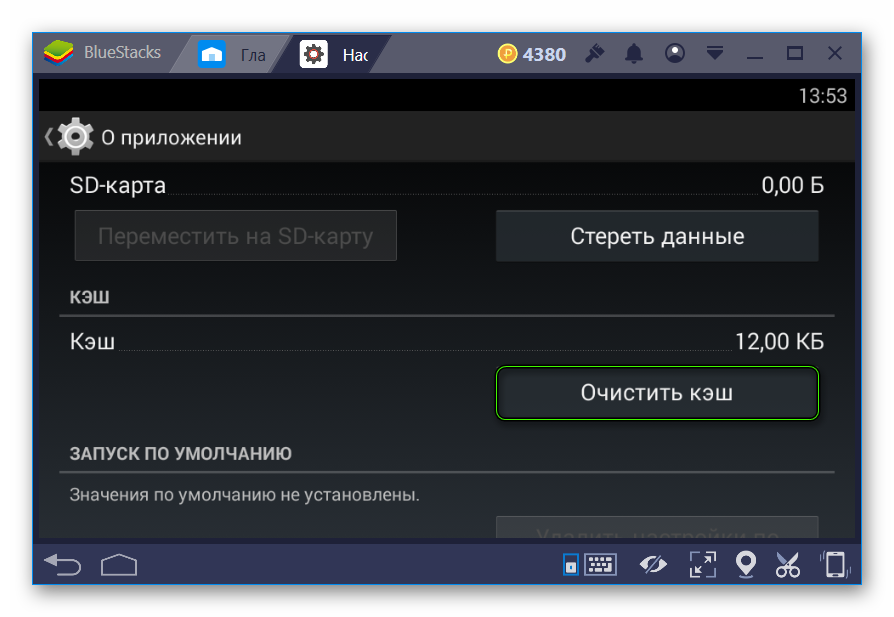
BlueStacks 4
इस मामले में, हम निम्नलिखित प्रक्रिया का सुझाव देते हैं:
- लॉन्च कार्यक्रम में <मजबूत टैब >”होम”।
- छवि में दिखाए गए आइकनों को एक-एक करके खोलकर सिस्टम सेटिंग पर जाएं।

- डिवाइस अनुभाग में, एप्लिकेशन पर क्लिक करें।
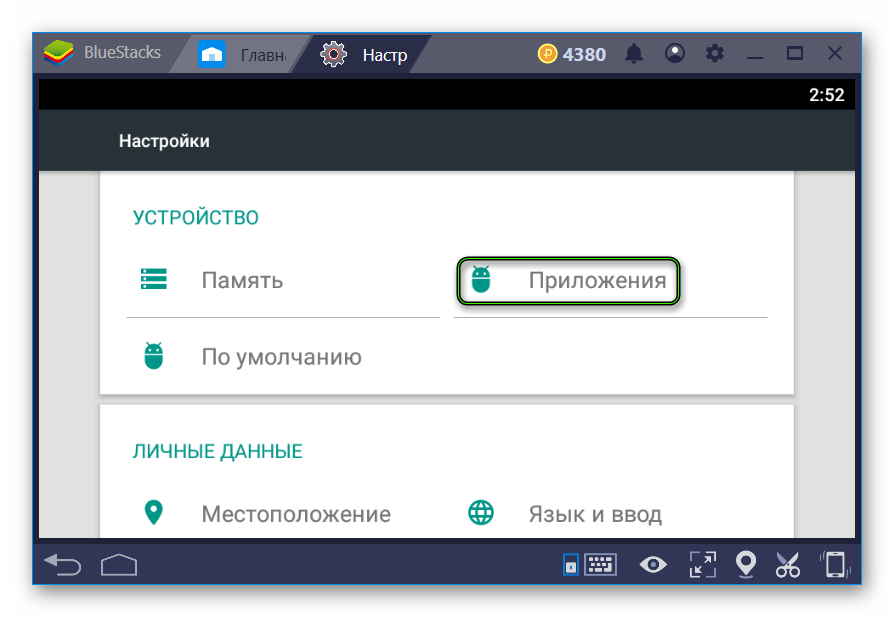
- इच्छित प्रोग्राम ढूंढें और उसके नाम के साथ कॉलम पर क्लिक करें।
- “Storage » पर जाएं .
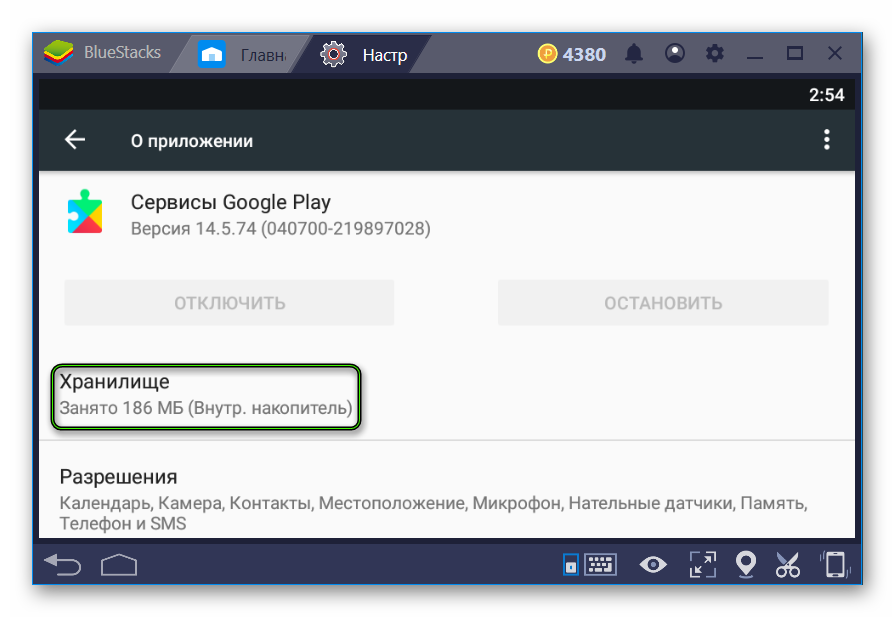
- संबंधित पर क्लिक करके उपयोगकर्ता डेटा हटाना निष्पादित करें विकल्प।